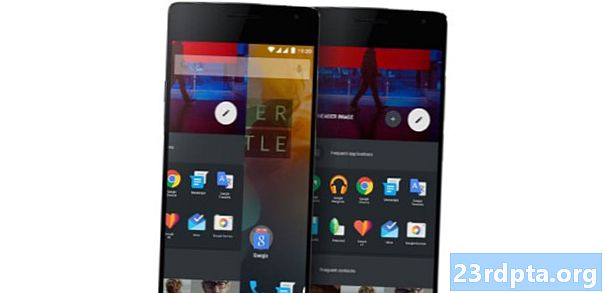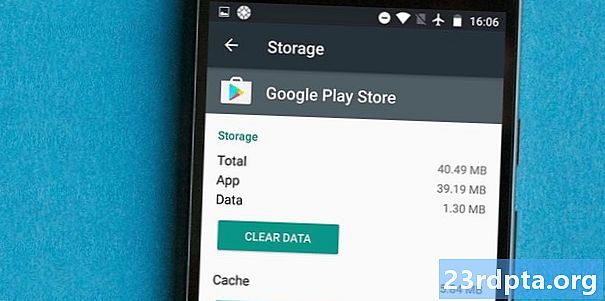
Innehåll
- Se till att det är ett problem med användarändan
- Tvinga stänga Google Play Store
- Slå på flygläge
- Växla och slå av Wi-Fi
- Starta om routern
- Starta om din telefon!
- Torka av cache i Google Play Store
- Ta bort data från Google Play Store
- Ta en titt på dina funktionshindrade appar
- Kontrollera datum- och tidsinställningarna
- Ta bort Proxy- eller VPN-inställningar
- Avinstallera det bara!
- Kan problemet vara Google Play-tjänster?
- Ta bort och ange Google-kontot igen
- Får du en felkod?
- Google Play Store-fel 944
- Google Play Store-fel 919
- Google Play Store-fel 481
- Google Play Store-fel 505
- Google Play Store-fel 927
- Har du en annan felkod?
- Fabriksåterställning av data
- Avslutar
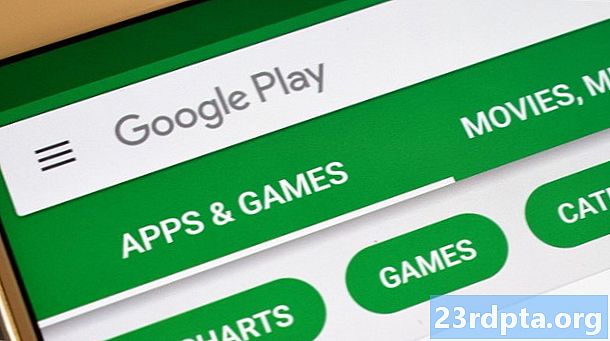
Google Play Store är en av de appar som vi tar för givet, mest för att den helt enkelt fungerar som en medlare mellan användaren och hans eller hennes värdefulla appar. Helvet fryser och himlen faller när det råkar sluta fungera. Hur laddar du ner den nya appen som du har väntat så desperat på?
- Hur man använder Google Play Store på en Android-enhet
- Hur man tar bort Googles historik och data
Det finns ingen definitiv manual för att fixa Google Play Store, men vi har satt ihop en uppsättning tips och tricks som troligen kommer att få din värdefulla appbutik igång igen. Låt oss hoppa rakt in i den snygga skit, innan du blir galen utan tillgång till Play Store!
Se till att det är ett problem med användarändan
Innan du går igenom ett antal steg som försöker lösa ett problem, se till att problemet inte är med Google själv. Det bästa sättet att göra detta är att gå någonstans som Down Detector för att se om andra rapporterar problem. Om tillräckligt många personer hävdar liknande problem kan det vara en tillfällig serverproblem som fixar sig själv med bara lite tålamod.
Problemet kan vara Google!
Edgar CervantesTvinga stänga Google Play Store
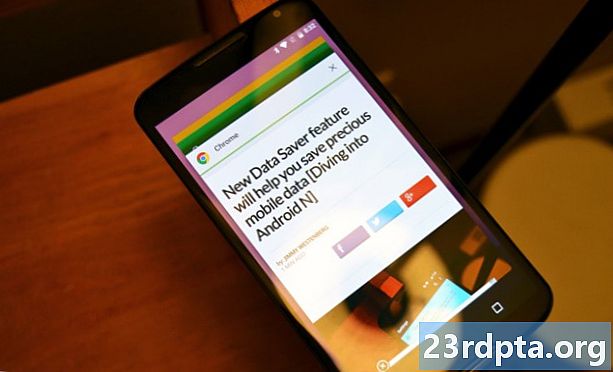
Ibland är en enkel kraftstäng allt du behöver! Du kan göra detta genom att helt enkelt svepa bort Google Play Store på din app-switcher med flera uppgifter. Eller så kan du gå till Inställningar> Appar> Alla och öppna sedan Google Play Store och tryck på "Force stop."
Slå på flygläge

Inte säker på hur mycket den här fungerar, men jag har hört många säga att om du sätter på och slår på flygplansläge kommer Google Play Store att komma tillbaka på rätt spår. Hej, det är inte en komplicerad process och det är säkert. Varför inte prova, eller hur?
Växla och slå av Wi-Fi
Precis som med flygplansläge kan Wi-Fi vara frågan. För att inte tala, ditt nätverk kan mycket väl ha enkla anslutningsfrågor! Slå på och stänga av Wi-Fi och leka med Google Play Store för några. Det kan bara hjälpa.
Starta om routern
Jag är ingen expert, men jag har fixat ett Wi-Fi-problem eller två genom att helt enkelt starta om min router. Det kanske inte alltid är meningsfullt, men prova och du kan bara påverka Wi-Fi-magin nog för att få saker att fungera igen.

Starta om din telefon!
Liksom i goda tider, behöver modern elektronik ibland bara en smack för att fungera ordentligt.
Edgar CervantesLiksom under goda dagar behöver modern elektronik ibland bara en smack för att fungera ordentligt. OK, kanske inte en verklig smack, men du behöver sätta allt på plats igen, och ibland kommer en enkel omstart att göra. Det tar en minut eller två och det löser ofta problem.
Torka av cache i Google Play Store
Cache-minne är ett fantastiskt verktyg. Genom att lagra data lokalt kan telefonen minska dataanvändningen och påskynda laddningstiderna. Detta är data som annars skulle behöva laddas ner varje gång du öppnar en sida, vilket är onödigt om det inte finns några förändringar! Den dåliga delen är att ibland kan äldre data staplas upp, och de kan också bete sig fel. Det är därför det är bra att rensa cache från tid till annan.
För att torka av cacheminnet i Google Play Store, gå bara till dina inställningar och välj alternativet "Apps". Därifrån letar du bara efter Google Play Store och trycker på den. Du kommer att presenteras med många alternativ, inklusive en "Clear cache" -knapp.
Ta bort data från Google Play Store
Räcker det inte att rensa cachen? Det är dags att ta ut några större vapen och verkligen städa upp saker. För att ta bort relaterad data, öppna bara dina inställningar och gå in i App Manager som du gjorde för att rensa cachen. I stället för att slå "Rensa cache" väljer du dock "Rensa data."
Kom bara ihåg att detta rensar ansökan. Det måste logga in och hämta all information igen nästa gång du kommer till Google Play Store.

Ta en titt på dina funktionshindrade appar
Tänk på att vissa appar behöver varandra för att fungera korrekt. Särskilt när man hanterar systemappar som Google Play Store. Har du inaktiverat några appar nyligen? Det kan vara orsaken till dina Play Butiks elände.
Bara gå över till Inställningar> Appar> Alla och bläddra hela vägen ner. Det är här funktionshindrade appar går när de läggs ner. Om du ser några funktionshindrade tjänster ska du bara aktivera dem och se om det hjälper.
Kontrollera datum- och tidsinställningarna
Det kan verka som ett dumt förslag, men ofta kan detta vara orsaken till många problem med Google Play Store. Detta kan bero på att Googles servrar har problem med att synkronisera med dina datum- och tidsinställningar. Gå tillbaka och sätt på dem automatiskt om de inte gör det. Om det inte hjälper kan du försöka ställa in tid och datum så exakt som du kan. Spela bara lite med datum- och datuminställningarna.
Det kan verka som ett dumt förslag, men datum / tid inställningar är ofta orsaken till problem med Google Play Store.
Edgar CervantesTa bort Proxy- eller VPN-inställningar
Många VPN / proxy-användare säger att de har stött på problem över hela styrelsen. Har du försökt att inaktivera dessa (om du använder dem)? Proxyinställningar är under WiFi, och du kan komma åt det genom att länge trycka på ditt routernamn och klicka på "Avancerat." Samtidigt ligger VPN-inställningarna under "Mer" i avsnittet Trådlöst & nätverk.
- Bästa VPN-appar för Android

Avinstallera det bara!
Om allt misslyckas är det bästa sättet att avinstallera Google Play Store. Det enda tricket är att det här är en systemapp och du kan verkligen inte bli av med den. Vad du kan göra är att avinstallera uppdateringarna, ta applikationen till en äldre version. Du kan uppdatera den igen efteråt, så oroa dig inte - det här är en säker procedur.
Gå bara till Inställningar> Appar> Google Play Store och tryck på "Avinstallera uppdateringar."
Kan problemet vara Google Play-tjänster?
Vi kan säga Googles appar är den motor som driver Android-enheter. Ja, vi pratar om den konstiga appen som behöver uppdateras då och då, när du försöker få en annan applikation. Och många har ingen aning om vad det är, men det råkar vara telefonens ryggrad. Googles applikationer erbjuder några av de mest spännande funktionerna som finns tillgängliga och allt drivs av.
Som alla andra appar kan Google Play-tjänster misslyckas ibland, så det är värt att leka med den om du har någon typ av Google-relaterade problem. Försök rensa både cache och data genom att följa samma steg ovan.Den enda skillnaden är att istället för att komma åt Google Play Store går du över till Google Play Services i App Manager.
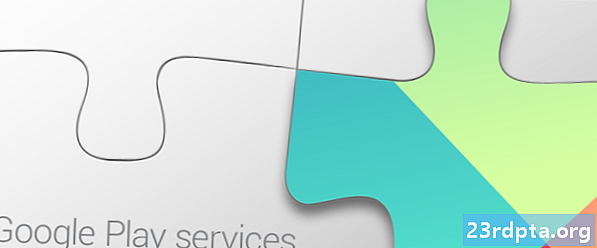
Ta bort och ange Google-kontot igen
Jag tror inte mycket på det här, men vissa föreslår att du kan återställa ditt Google-konto för att lösa vissa problem. Jag antar att det är värt ett försök innan jag hoppar på det sista (och mest extrema) tipset. Gå bara till Inställningar> Konton och välj ditt Google-konto. Klicka på menyknappen med tre punkter och tryck på "Ta bort." Lägg sedan till ditt konto igen och försök få åtkomst till Google Play Store.
Jag tror inte mycket på det här, men vissa föreslår att du kan återställa ditt Google-konto för att fixa vissa problem.
Edgar CervantesFår du en felkod?
Att arbeta med felkoder kan vara enklare eftersom systemet berättar mycket om vad som händer. Lite forskning och du bör veta vad problemet är och hur man löser det. Låt oss gå igenom några av de mest populära felkoderna i Google Play Store du kan stöta på.
Google Play Store-fel 944
De som får felkod 944 behöver inte få panik. Den här koden berättar för dig att Googles servrar är offline eller har anslutningsproblem. Den uppenbara lösningen är att vänta tills Google fixar sina problem.
Google Play Store-fel 919
Du har slut på plats! Att försöka ladda ner appen om och om igen hjälper inte, eftersom den här felkoden säger att applikationen inte längre passar i din lagring. Gå bort radera lite röran och avinstallera obetydliga applikationer.
Google Play Store-fel 481
Låt oss hoppas att ingen av er någonsin behöver se de här felkoderna, eftersom det troligtvis betyder slutet på ditt Google-konto. Den här koden innebär att det finns ett slags större fel med ditt konto. Den enda fixen är att ta bort ditt gamla konto och sedan registrera dig för ett nytt. Du kan ta bort ditt konto underAllmänna inställningar> Konton> Google.
Google Play Store-fel 505
Detta fel orsakas vanligtvis av liknande appar som letar efter samma tillåtelse, vilket orsakar en konflikt. Google kan ha fixat detta med nyare uppdateringar, eftersom det här felet är vanligare på enheter med Android 4 KitKat och äldre iterationer.
Din första försök att fixa detta borde vara att rensa Google Play Store och Google Play Services-cache. Detta görs från avsnittet "Apps" i din Inställnings-app. Dessutom kan du avinstallera och installera om uppdateringar till Google Play Store. Se också till att du använder den senaste programvaran som är tillgänglig för din Android-enhet.
Google Play Store-fel 927
Detta är ett Google Play Store-fel som uppstår när du försöker ladda ner eller uppdatera en app, men den här specifika koden inträffar endast när Play Store har fångats upp mitt i en egen uppdatering.
Den bästa lösningen är vanligtvis att vänta på att Play Store slutför uppdateringen och installationen och sedan helt enkelt försöka igen. Alternativt kan du rensa appdata för Play Store och Google Services underInställningar> Appar> Alla.
Har du en annan felkod?
Oroa dig inte. Vi har dig. Vi har gjort ett mer omfattande inlägg i Google Play Store-felkoder som du kan stöta på. tryck bara på länken nedan för att komma åt den.
- Hur du fixar vanliga Google Play Store-felkoder
Fabriksåterställning av data
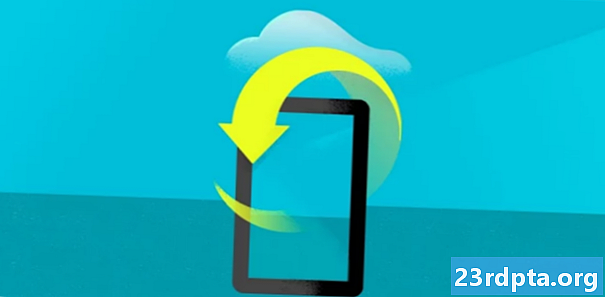
Om allt annat misslyckas, torka bara av enheten och ge den en ny start. För närvarande har vi ingen aning om vad som kan orsaka avvikelser i Google Play Store, men en återställning av fabriksdata kommer troligen att fixa de flesta av dina problem, eftersom det raderar allt på enheten och lämnar det som det var när du startade det för den allra första gången. Du kan utföra en återställning av fabriksdata genom att klicka på knappen nedan och följa anvisningarna i det inlägget.
Hur fabriksinställs du din Android-enhetAvslutar
Vi hoppas att en av dessa metoder har din Google Play Store igång igen. Om ingenting hjälpte måste problemet löpa djupare än vanligt och du bör antagligen kontakta teknisk support.
Har någon av er stött på problem med Google Play Store? Vad gjorde du för att fixa det? Tryck på kommentarerna och låt oss veta om du har använt dessa metoder eller om du har några andra.
Läs också:
- Hur får du en återbetalning för appar som köps från Google Play Store
- Hur man hittar köpta appar i Google Play Store